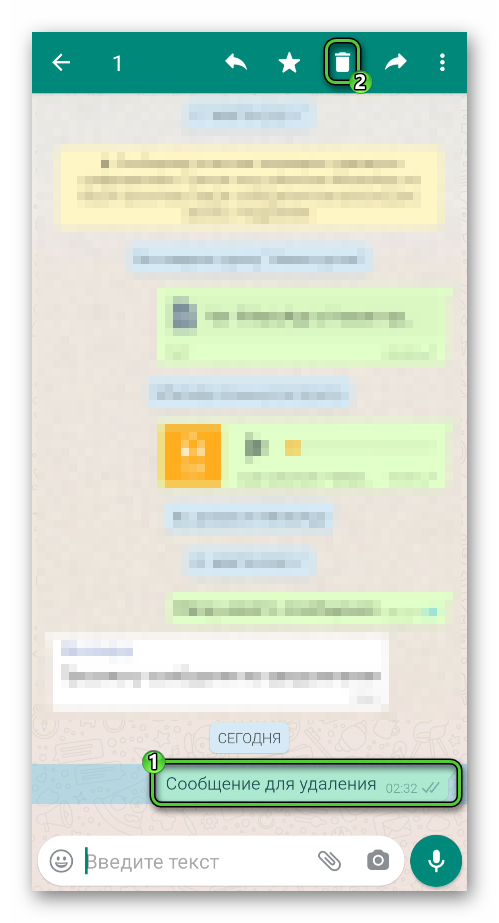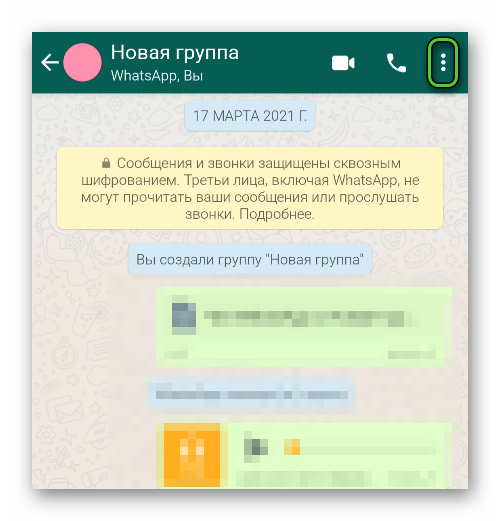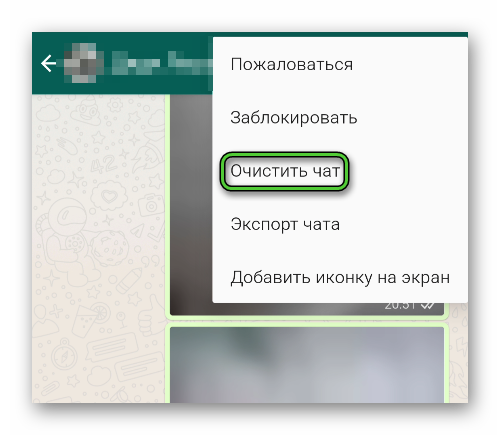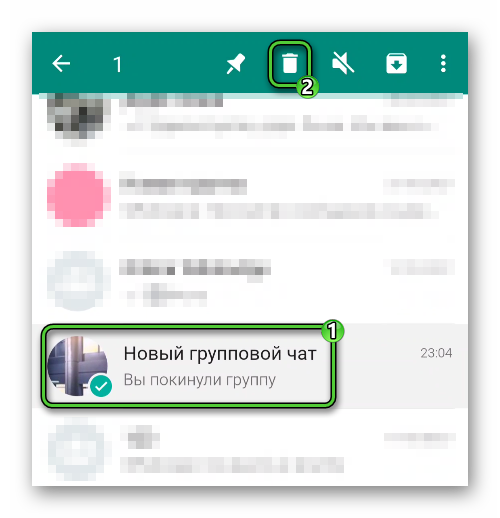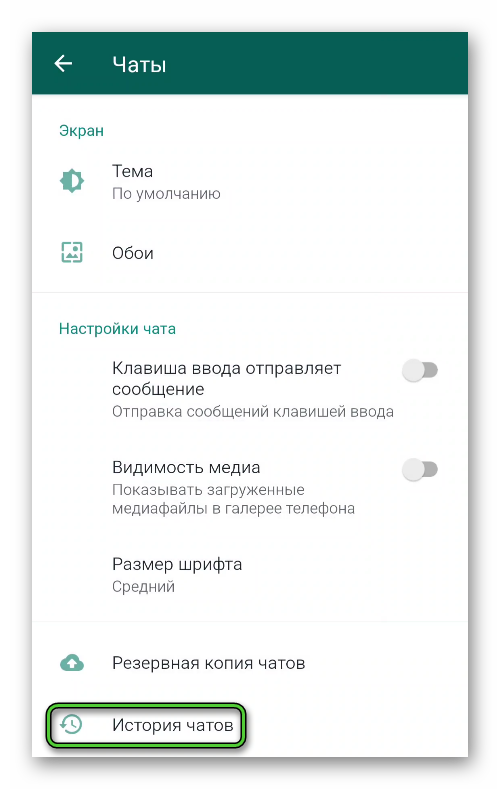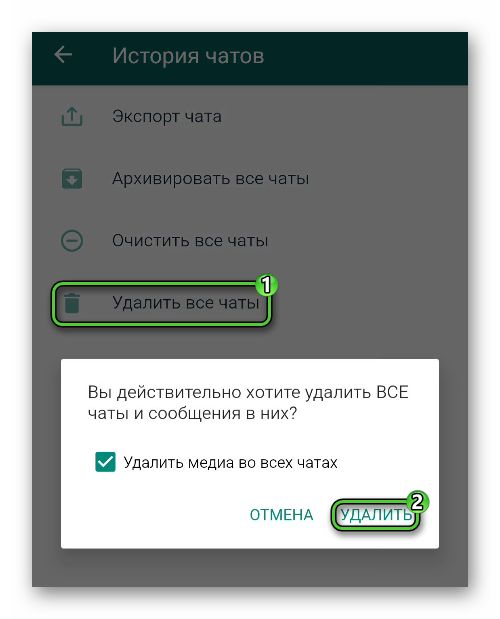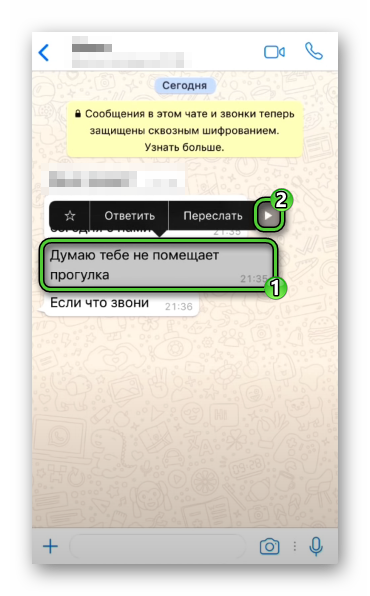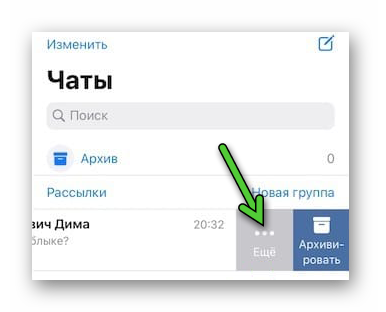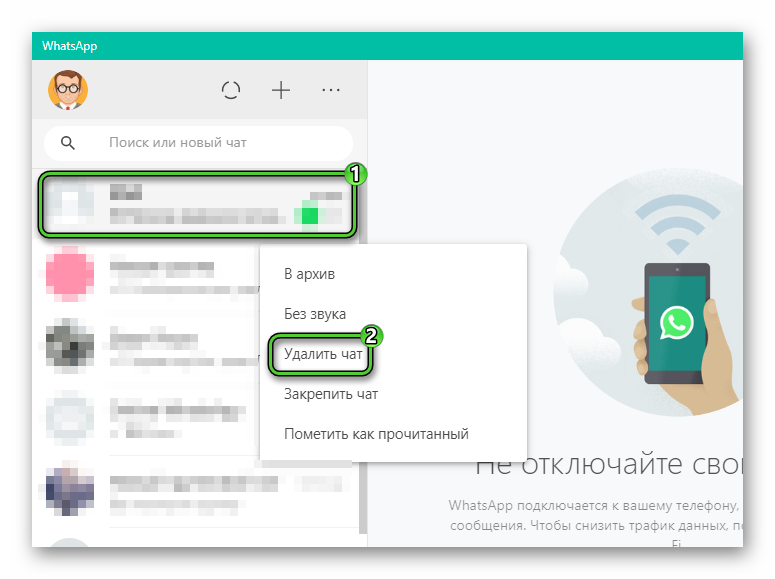- Как удалить чат в WhatsApp у всех пользователей
- Как удалить чат в Ватсапе у всех
- Как удалить групповой чат в Ватсапе у всех
- Как удалить чат в Ватсапе: инструкция для всех устройств
- На смартфоне (iPhone и Android)
- iPhone
- Android
- На компьютере
- Как удалить чат в Ватсапе
- Удаление чата в WhatsApp
- Как удалить чат в Ватсапе на Андроиде
- Как удалить чат на Айфоне
- Как удалить чат на компьютере
- Права админа при удалении чата
- Что увидит собеседник после удаления переписки
- Проблемы и ошибки при очистке чатов
- Нестабильный интернет
- Зависает смартфон на этапе удаления
- Устаревшая версия ПО
- Системные конфликты
- Завершение
Как удалить чат в WhatsApp у всех пользователей
Перепиской в мессенджере WhatsApp можно управлять самостоятельно. Причем разработчики выделяют конкретный отрезок времени, в течение которого после отправки текста вы сможете очистить смс не только у себя, но и у собеседников, даже если оно уже прочитано. О том, как удалить чат в Ватсапе у всех, как работать с индивидуальной перепиской, и в чем особенности удаления групповых бесед – читайте далее.
Как удалить чат в Ватсапе у всех
Вы можете удалить сообщения только у себя, или запросить у другого пользователя сделать то же самое. Так же предусмотрена возможность очистить тексты, которые были отправлены в течение последнего часа. Если точечное удаление не интересует, и есть желание избавиться от целой беседы, то и такая опция предусмотрена в мессенджере.
Чтобы удалить чат в Ватсапе у всех, порядок действий будет зависеть от того, как давно он создан, а также является ли он групповым или индивидуальным. Для удаления личного чата, воспользуйтесь такой инструкцией:
- Запустите WhatsApp на смартфоне.
- Нажмите на нужный чат.
- Установите на него палец, и удерживайте до появления в верхней строке дополнительного меню.
- Нажмите на значок «Корзина».
- Появится всплывающее уведомление, в котором есть дополнительное предложение на удаление медиафайлов в чате.
- Установите на нем галочку, если кроме теста желаете избавиться от всего остального.
- Нажмите кнопку «Удалить».
- Чат исчезнет из вашего списка бесед.
Описанные действия приведут к удалению беседы в вашем списке во вкладке «Чаты». При этом вся переписка сохранится на стороне получателя. Если вы желаете удалить сведения и у собеседника, то используйте удаление сообщений внутри чата.
Для этого разверните беседу, и выделите сообщения для удаления. Правда если они отправлены более чем час назад, действия по их удалению у всех будут недоступны.
Как удалить групповой чат в Ватсапе у всех
Вы могли оказаться участником общей беседы. Они создаются через создание групповых чатов, и их тоже можно очищать в мессенджере. Однако порядок действий будет несколько иным. Прежде, чем удалять такой переписку, следует выйти из группы. Алгоритм действий в этом случае следующий:
- Откройте приложение WhatsApp.
- Нажмите на строку группового чата, и удерживайте несколько секунд.
- Появится меню в верхней части экрана.
- Нажмите на три точки, которые размещены в правом верхнем углу, чтобы перейти в контекстное меню.
- В перечне действий выберите пункт «Выйти из группы».
- Во всплывающем окне подтвердите действие, нажав на кнопку «Выйти».
- Вновь нажмите на строчку группового чата.
- Сверху экрана тапните по символу «Корзина».
- Можно сразу удалить все медиафайлы, для этого проставьте галочку в открывшемся окне.
- Нажмите на пункт «Удалить».
Источник
Как удалить чат в Ватсапе: инструкция для всех устройств
Любые переписки необходимо периодически чистить — как из соображений безопасности, так и просто для того, чтобы поддерживать какой-то порядок в беседах. Как удалить чат в Ватсапе на Андроиде, Айфоне и с компьютера — для каждого устройства есть свои способы. Ниже мы приведем их все.
На смартфоне (iPhone и Android)
При всей своей схожести, версии Ватсап для Айфоне и Андроида имеют небольшие отличия в управлении. Поэтому ниже мы дадим две отдельные инструкции, как удалить чат в Whatsapp на этих устройствах. Речь пойдет об индивидуальных и групповых беседах.
iPhone
Прежде чем вы приступите, предупреждаем: удаленные чаты в Whatsapp можно восстановить только из локальных резервных копий — вам понадобится любая из них за день, предшествующий тому, в который происходила чистка переписок..
Для индивидуальных диалогов в Ватсапе:
- Открываем вкладку с переписками, ищем в ней ту, от которой нужно избавиться.
- Не открывая, тянем ее влево, до появления маленького меню. В нем жмем на “Еще” .
- Далее выбираем “Удалить чат” и еще раз “Удалить чат” .

Второй вариант: там же, во вкладке с переписками, нажмите на “Изменить” (верхний левый угол экрана). Затем в списке выберите чат, который нужно убрать, нажмите “Удалить” и подтвердите действие.
Удаление группового чата в Whatsapp:
- В списке найдите нужную группу и потяните ее влево.
- Нажмите “Еще → Выйти из группы → Выйти из группы” .
- Снова потяните название сообщества влево.
- Нажмите “Еще → Удалить группу» . Подтвердите действие.
Обратите внимание: для групповых бесед возможен только такой вариант — сначала выйти из беседы, а уже потом удалить ее из списка. Пропустить пункт с выходом не получится.
Android
Как удалить индивидуальный чат в Вотсапе:
- Откройте общий список диалогов и найдите в нем тот, что собираетесь убрать.
- Отметьте его долгим нажатием
- Нажмите на иконку “Корзина” , а затем на “Удалить” .

Чтобы убрать сразу несколько диалогов, сначала долгим нажатием отметьте один, а затем проставьте отметки на другие переписки (необходимый функционал будет на экране). После этого жмем на “Корзину” и на “Удалить”.
Для групповых чатов:
- Найти в списке группу и выделить ее долгим нажатием.
- Меню (кнопка в правом верхнем углу) → Выйти из группы → Выйти.


- Выделить эту же группу долгим нажатием → Корзина → Удалить.
Если вы хотите убрать сразу несколько сообществ, просто отмечайте их все сразу, как это описано для индивидуальных чатов.
На компьютере
Тут тоже все очень просто. как удалить индивидуальный чат в Вацапе с компьютера:
- Откройте окно мессенджера и перейдите в диалог, который нужно убрать.
- В правом верхнем углу окна Ватсапа есть кнопка “Меню” . Нажмите на нее.
- В маленьком окошке, появившемся поверх основного, выберите “Удалить чат” , а затем подтвердите действие.
Также вы можете поступить следующим образом: не открывая чат Ватсапа, кликнуть правой кнопкой мыши по его названию, а в появившемся меню нажать на “Удалить чат”, а затем подтвердите действие.
С группами в Ватсапе поступаем следующим образом:
- Открыть беседу → Меню (правый верхний угол) → Выйти из группы → Выйти .
- Открыть беседу → Меню → Удалить группу → Удалить .
Также здесь сработает способ, описанный для индивидуальных чатов — через клик правой кнопкой мыши.
Обратите внимание: в группы Ватсап после выхода невозможно вступить обратно без повторного приглашения от админа. Чтобы получить его, найдите в данных группы профиль админа и напишите ему сообщение с соответствующим запросом.
Источник
Как удалить чат в Ватсапе
В течение долгого времени общения в WhatsApp у пользователя скапливается огромное количество переписок со знакомыми, близкими, коллегами по работе, спам-ботами и т. д. В результате вкладка «Чаты» становится перегруженной, и найти старую беседу в ней очень затруднительно. Но это не единственная причина, почему стоит знать, как удалить чат в Ватсапе. Давайте со всем разбираться.
Удаление чата в WhatsApp
Если вы длительное время общаетесь с пользователями в мессенджере, вкладка «Чаты» ломится от записей, активных бесед и групповых комнат. Конечно, такое понравится не каждому, поэтому и важно время от времени проводить чистку. Вторая причина – общение с человеком закончилось, и сохранять историю сообщений не имеет смысла. Это наиболее рациональный подход. Третий вариант – намеренное удаление части пользовательских сообщений, которые по каким-либо причинам не нужны.
Какие бы мотивы вами не двигали, выход один – использовать встроенные возможности WhatsApp для очистки чата. Давайте посмотрим, как это сделать в версиях мессенджера для разных устройств. Для удобства восприятия разобьем дальнейшее повествование на несколько логических блоков.
Как удалить чат в Ватсапе на Андроиде
Если речь идет об удалении отдельного сообщения в заранее выбранном чате, то задумка реализуется так:
- Посещаем переписку с пользователем и листаем ее до нужной фразы
- Длительным тапом выделяем ее, автоматически открывая меню дополнительных действий в верхней части пользовательского окна.
- Активируем кнопку в виде урны для мусора, подтверждаем серьезность намерений.
В переписке появляется системное сообщение о том, что определенное количество сообщений было удалено. Подобным образом можно очистить не только записи голоса или письма, но и прочие медиафайлы.
Чтобы полностью удалить диалог:
- Переходим во вкладку «Чаты».
- Пролистываем страничку до нужного диалога.
- Тапаем по нему, активируем вертикальное многоточие в правом верхнем углу пользовательского окна.
- В контекстном меню активируем пункт «Еще», а затем – «Очистить чат».
- Подтверждаем серьезность намерений, по желанию удаляем и все сохраненные ранее медиафайлы.
- Возвращаемся во вкладку «Чаты».
- Длительным тапом выделяем соответствующий диалог.
- В верхней части пользовательского окна активируем кнопку в виде урны.
- Подтверждаем серьезность намерений.
По итогу, список активных переписок сократится ровно на один объект. Через длительный тап и меню дополнительных функций, можно выделить несколько диалогов для дальнейшего устранения.
Чтобы очистить все чат в Ватсапе, достаточно:
- Тапнуть по трем вертикальным точкам в правом верхнем углу пользовательского окна.
- В выпадающем списке выбрать пункт «Настройки».
- Активировать вкладку «Чаты», а в новом окне – «История…».
- Тапаем по пункту «Удалить все чаты».
- Подтверждаем серьезность намерений и ждем завершения процедуры.
По итогу, на рабочем столе приложения не останется ни одного диалога с контактами. Если с этим все понятно, давайте рассмотрим особенности процедуры для iPhone.
Как удалить чат на Айфоне
Чтобы удалить одно или несколько сообщений в заранее выбранном чате:
- Открываем переписку.
- Долгим нажатием на найденном сообщении вызываем меню дополнительных действий.
- Тапаем по иконке в виде стрелки, направленной вправо.
- Активируем пункт «Удалить».
- Подтверждаем серьезность намерений.
Аналогичным образом можно стереть сразу же несколько реплик, по очереди их выделив. Подтверждаем серьезность намерений кнопкой в виде мусорной урны в левом нижнем углу пользовательского окна.
Чтобы удалить диалог полностью:
- Переходим во вкладку «Чаты».
- Свайпом по беседе справа налево вызываем меню дополнительных действий.
- Тапаем по кнопке «Еще», а затем – «Удалить».
- Подтверждаем серьезность намерений и ждем завершения процедуры.
Система автоматически удалит ранее выбранный вами диалог. Подобным образом можно очистить несколько переписок, и убрать их из списка. Однако есть и более быстрый способ очистки программного интерфейса.
Чтобы удалить все беседы разом:
- Разблокируем смартфон и вводим данные для авторизации.
- Тапаем по иконке в виде шестерни в правом нижнем углу пользовательского окна.
- Пролистываем страничку до блока «Чаты».
- Активируем пункт «Удалить все…».
- Вводим в соответствующее поле номер телефона, привязанный к учетной записи для проверки личности.
- Подтверждаем серьезность намерений.
В соответствующей вкладке теперь не будет активных бесед приватных или групповых.
Как удалить чат на компьютере
Чтобы удалить чат в WhatsApp на компьютере, нужно:
- Авторизоваться в системе с помощью смартфона.
- Найти диалог в левой части окна.
- Вызвать контекстное меню кликом ПКМ по объекту.
- В списке вариантов активировать пункт «Удалить…».
- Завершить эту процедуру.
За счет синхронизации пользовательских данных между смартфоном и ПК, удаленный диалог исчезнет и в мобильной версии WhatsApp.
Права админа при удалении чата
В групповом чате есть иерархическая система: вверху стоит основатель с пожизненным иммунитетом, он назначает администраторов для управления площадкой. Создатель, по желанию, может отозвать ранее выданные полномочия.
Если мы говорим о правах админа при удалении группы, то есть несколько вариантов:
- Если вы основатель, то права всех админов сохранятся, и они продолжат исполнять свои «служебные обязанности».
- Если вы просто участник, то ваш уход никак не затронет создателя и администраторов. Система просто отправит в окно переписки сообщение о том, что такой-то человек вышел из беседы.
- Если вы администратор, то выход из группы приведет к потере вашего статуса и прав, а само удаление беседы – это финальный шаг.
Если вы вышли из групповой беседы, то вернуться туда так просто не получится – нужно ждать приглашения или QR-кода со ссылкой. Так что подойдите ответственно к принятию подобного решения.
Что увидит собеседник после удаления переписки
Если вы очистили переписку с выбранным пользователем, система не уведомит его об этом. Более того, удаление беседы не возымеет на человека никакого эффекта, так как он об этом никак не узнает.
Если он напишет вам, как ни в чем не бывало, ваш список пополнится новым объектом, и все повторится вновь. Не хотите, чтобы вас донимали? Достаточно перенести аккаунт пользователя в черный список, и проблема решена!
Проблемы и ошибки при очистке чатов
У многих пользователей в Сети возникают проблемы, связанные с очисткой бесед. Давайте посмотрим на наиболее распространенные причины возникновения неполадок.
Нестабильный интернет
Как бы банально не звучало, мессенджер WhatsApp зависит от качества и стабильности вашего подключение. Если на этапе удаления сеть пропала, система выдаст вам отчет об ошибке.
Рекомендуем проверить работоспособность интернет-подключения, а также скорость, и повторить попытку. Если это не помогло, проверьте работоспособность других программ, потребляющих трафик.
Зависает смартфон на этапе удаления
Если приложение работает в штатном режиме, но смартфон попросту замирает во время очистки беседы, рекомендуем через системные настройки приостановить работу мессенджера. Теперь перезагрузите устройство, и авторизуйтесь в WhatsApp. Это должно помочь.
Устаревшая версия ПО
Если чат не удаляется, удалите старую версию, перейдите в официальный магазин, и установите новую. Остается ввести данные для авторизации и проверить работоспособность доступного функционала.
Системные конфликты
Не исключены конфликты внутри операционной системы, или блокировка определенных возможностей вирусами, защитным ПО. Отключите экраны, находящиеся в фоновом режиме, и проверьте работу встроенных алгоритмов Ватсапа. Рекомендуем проверить приложение на предмет вирусов и червей. Это никогда не повредит. Если ничего из вышеперечисленного не помогло, обратитесь в службу технической поддержки, подробно описав перечень шагов, уже произведенных вами.
Завершение
Есть масса вариантов удаления целых чатов и отдельных сообщений в WhatsApp. Процедура мало чем отличается от версии к версии, есть небольшие нюансы программного интерфейса, объясняющиеся особенностями операционных систем.
Впрочем, любой пользователь может освоить этот функционал, так как разработчики максимально упростили порог освоения. Пробуйте, и у вас все получится!
Источник